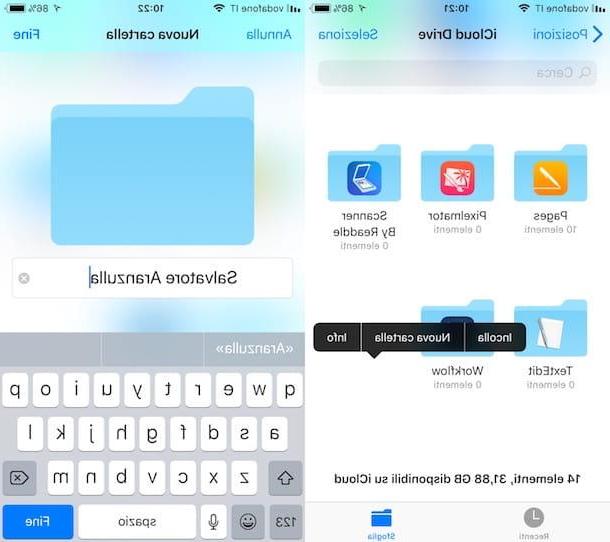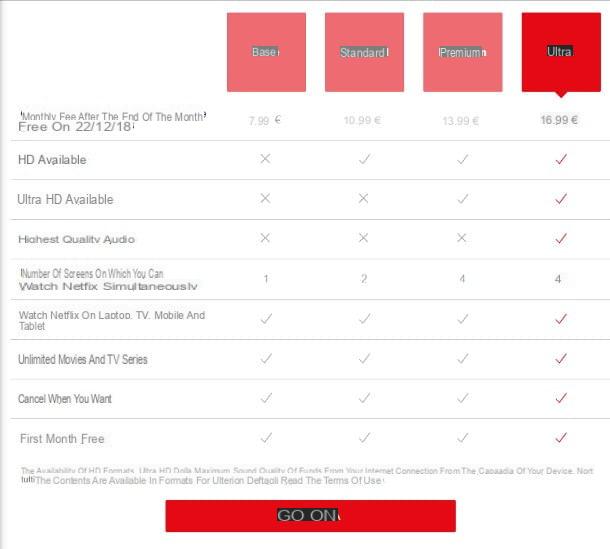Configuração inicial do Chromecast

O processo de configuração inicial do Chromecast leva muito pouco tempo. Tudo o que você precisa fazer é conectar a chave à TV (inserindo-a em qualquer uma das portas HDMI disponíveis), alimentá-la por meio de uma tomada elétrica ou cabo USB (apenas base Chromecast) e conectá-la a uma rede sem fio. Vamos ver imediatamente como.
Aviso: Se você tiver um Chromecast Ultra, não será possível ligá-lo via cabo USB, você deve necessariamente usar a fonte de alimentação fornecida com o dispositivo, que também inclui uma porta Ethernet para conectar o dongle à rede via cabo (opção recomendada para reproduzir conteúdo em 4K, que precisam de uma conexão muito rápida e estável).
Para ativar seu Chromecast, você precisa usar um smartphone ou tablet para instalar o aplicativo Página inicial do Google, que está disponível para Android e iPhone / iPad. Quando a instalação estiver concluída, inicie o aplicativo em questão, pressione o botão Começarlocalizado no canto inferior direito e faça login no seu Conta do Google.
Em seguida, configure um casa (ou seja, o local onde você pretende instalar os dispositivos do Google para serem gerenciados com o aplicativo) e a pesquisa do Chromecast deve iniciar automaticamente: se isso não acontecer, pressione o botão (+) e sobe Configurar um dispositivo> Configurar novos dispositivos. A chave deve ser reconhecida em alguns segundos.
Se o Chromecast não for encontrado, vá para definições do seu smartphone / tablet e conecte-se à rede Wi-Fi nomeada Chromecast-xx. Neste ponto, uma vez que a comunicação entre o aplicativo e o Chromecast foi estabelecida, verifique se o código exibido no dispositivo e no jogo de TV e pressione Sim.
Neste ponto, escolha se deseja enviar estatísticas de utilização no Chromecast para o Google, indica o quarto onde você está instalando o dispositivo (que dará o nome ao Chromecast) e escolha o Rede Wi-Fi para conectá-lo (pode ser necessário inserir a chave de acesso). Missão cumprida! Em segundos, o Chromecast deve reiniciar e ficar disponível para transmitir conteúdo de smartphones, tablets e PCs. Também será oferecido um tutorial sobre como usar o dispositivo, que você pode escolher seguir ou não.
Usando o Chromecast
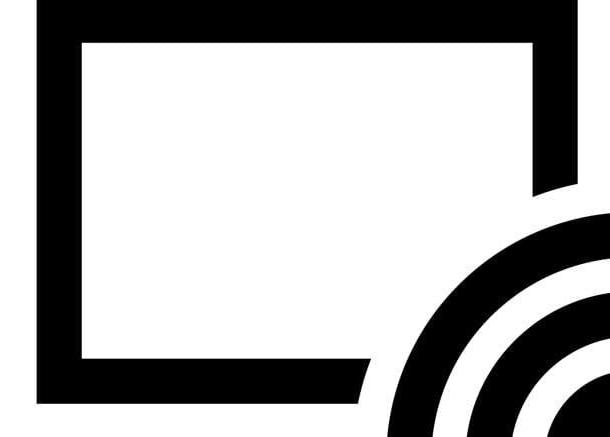
Depois de concluir o processo inicial de configuração do dispositivo, usar o Chromecast é realmente muito fácil. Basta começar a reproduzir o conteúdo que deseja enviar para a TV no seu smartphone, tablet ou PC, clicar ícone de transmissão (a tela com as ondas de Wi-Fi ao lado) e selecione o nome do seu Chromecast no menu que é aberto.
Para que isso funcione, o dispositivo no qual você inicia o conteúdo para reproduzir na TV e o Chromecast deve estar conectado à mesma rede sem fio. Além disso, o aplicativo utilizado (em smartphones e tablets) ou o site visitado (no PC) devem ter suporte para Chromecast. Entre os sites e aplicativos que suportam Chromecast, destaco Youtube, Netflix e Infinity, mas a lista está se expandindo rapidamente.
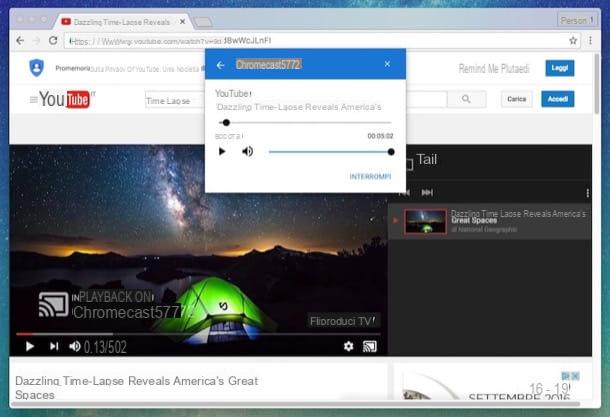
Como mencionado acima, o Chromecast não só permite que você transmita vídeos, músicas ou jogos para a sua TV, mas também pode ser usado para reproduzir tudo o que acontece na tela do seu Android ou desktop do computador na sua TV.
- Para transmitir a tela do seu smartphone / tablet Android para a TV, acesse o menu Configurações> Tela dispositivo e selecione o item Transmita a tela na tela que se abre. Como alternativa, inicie o aplicativo Google Home e pressione o ícone do anúncio hamburger localizado no canto superior esquerdo, selecione o item Tela / áudio do elenco na barra que aparece ao lado e "toque" no botão Tela / áudio do elenco.
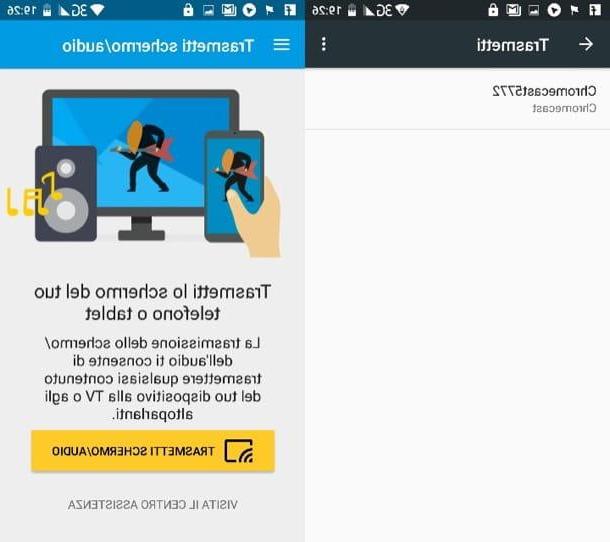
- Para transmitir a tela do seu iPhone / iPad para a TV, você precisa aproveitar os aplicativos de terceiros, como o Replica, que usa a técnica de gravação de tela para projetar a tela do iPhone / iPad na TV via Chromecast. Você pode usá-lo gratuitamente (com anúncios em banner) iniciando-o, autorizando o uso de Bluetooth, selecionando o chromecast para usar e pressionando os botões vou começar e Iniciar a transmissão. As compras no aplicativo também estão disponíveis para permitir a verificação de atraso, qualidade e modo de transmissão e remover anúncios (a partir de € 1,99 / mês, com um teste gratuito de 7 dias).

- Para transmitir a tela do computador para a TV, abra cromo, clique no ícone? localizado no canto superior direito e selecione o item viga no menu que é aberto. Em seguida, expanda o menu suspenso Enviar para localizado no centro da caixa que apareceu na tela, selecione o item Área de trabalho do elenco do último e selecione o nome do seu Chromecast para começar a transmitir a tela do seu computador para a TV.
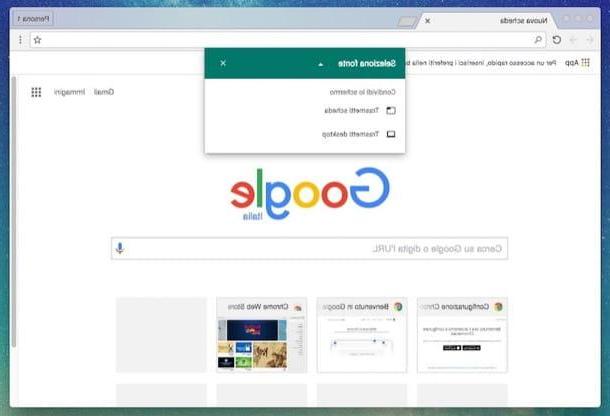
Configuração do Chromecast
Depois de terem visto, juntos, como ativar e usar o Chromecast, é hora de descobrir como configurar o Chromecast para gerenciar a “chave” Goole da melhor maneira possível. Para configurar o Chromecast, você precisa usar seu smartphone ou tablet. Em seguida, abra o aplicativo Página inicial do Google, selecione o ícone dispositivo e pressiona o ícone deengrenagem localizado no canto superior direito.
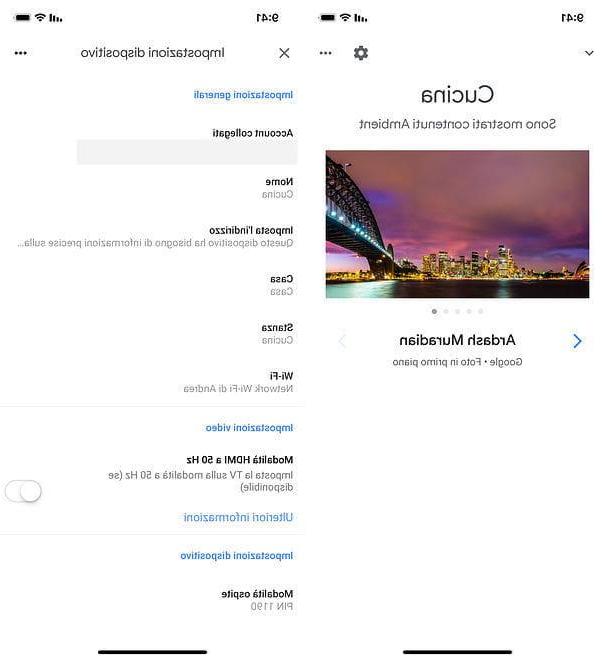
Neste ponto, você pode configurar o contas ligadas para a chave, defina nome, endereço, casa, quarto e rede Wi-Fi para usar e gerenciar as configurações mais avançadas, como aquelas que permitem que você habilite o Modo HDMI a 50 Hz, a modo visitante, a modo ambiente, ajusta a fuso tempo, o formato de hora, a linguagem, permitir que outros controlem o conteúdo transmitido e remova o dispositivo de sua "casa".
Caso você esteja se perguntando, o modo visitante é aquele que permite o uso do Chromecast por qualquer pessoa que esteja dentro do alcance do dispositivo, mesmo que não esteja conectado à sua própria rede wireless. Ele funciona por meio de um código de segurança que é exibido na TV e você pode decidir se deseja ativá-lo ou não usando a alavanca apropriada. Lá modo ambienteEm vez disso, é o que permite que você visualize apresentações de slides de fotos, informações meteorológicas e outros conteúdos na sua TV quando o Chromecast está inativo.
Finalmente, se você deseja reiniciar o Chromecast, pressione o botão ... localizado no canto superior direito e selecione o item Restart no menu que aparece. Para restaurar o dispositivo ao estado de fábrica, em vez disso, vá para Remover dispositivo e pressione duas vezes Redefinição de dados de fábrica.
Como instalar e configurar o Chromecast